Слайд 2Для работы с таблицами служит пункт главного меню «Таблица».
Таблица?Добавить?Столбцы (слева или справа).
Для

добавления строк – команда Таблица?Добавить?Строки (снизу или сверху).
Для добавления ячеек служит команда Таблица?Добавить?Ячейки.
Для удаления элементов таблицы служит команда Таблица?Удалить? Таблица/Столбцы/Строки/Ячейки
Для слияния выделенных ячеек – команда Таблица?Объединить ячейки.
Для разделения ячейки – команда Таблица?Разбить ячейки.
Слайд 4Меню таблица
Вставить таблицу
Нарисовать таблицу
Преобразовать таблицу
Таблица Excel
Экспресс таблицы

Слайд 5Вставить таблицу
Появится диалоговое окно создания таблицы:
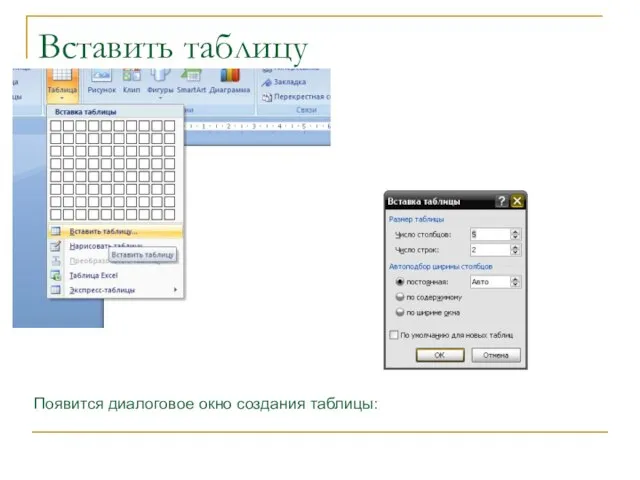
Слайд 8Таблица Excel
Импорт таблиц из Excel в Word
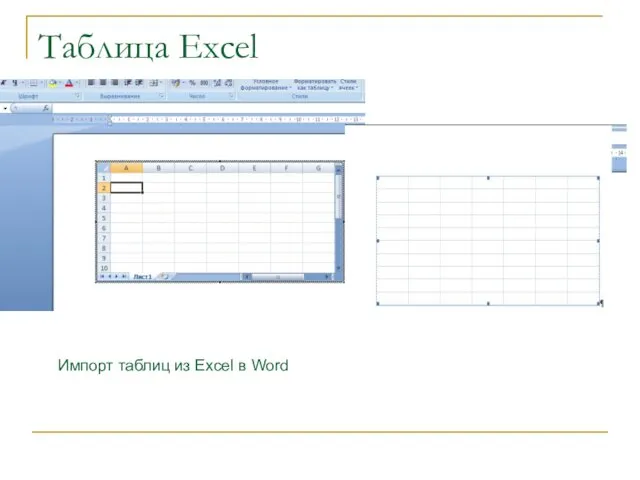

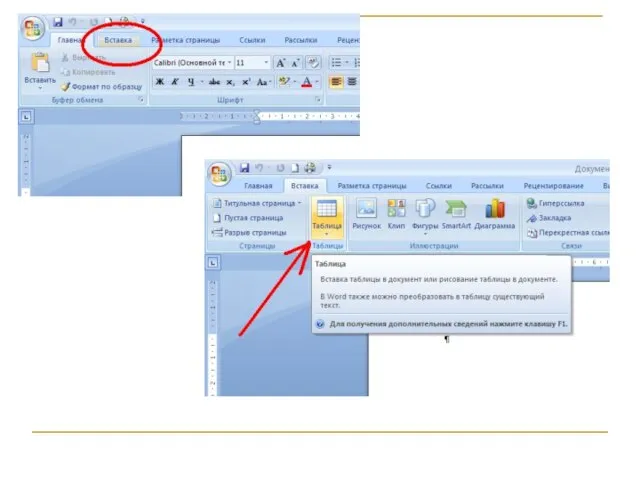

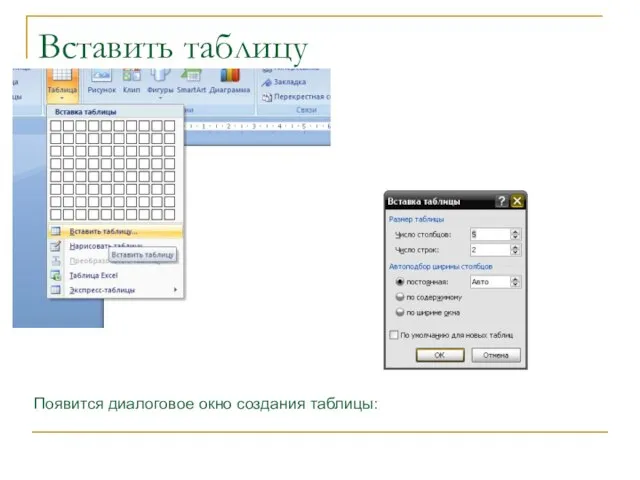
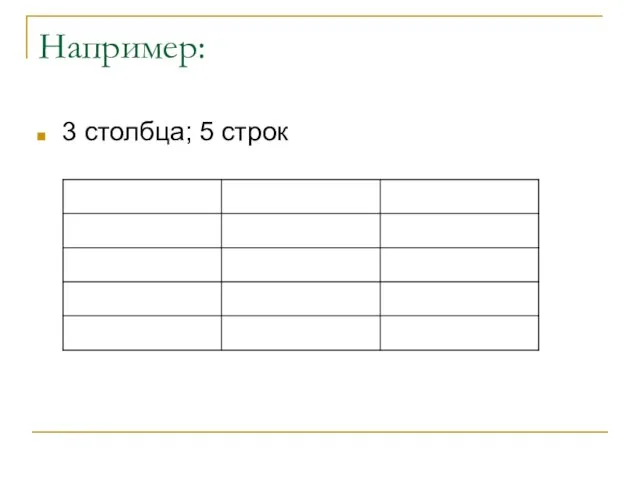

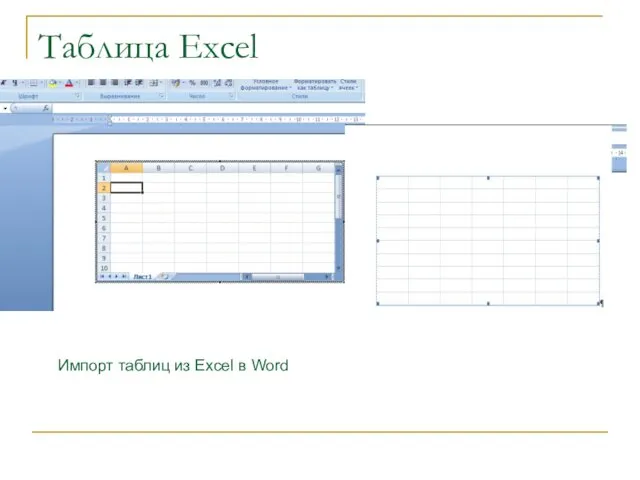
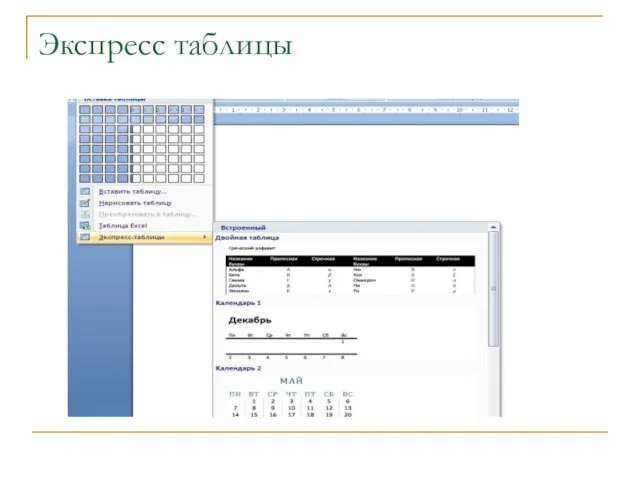
 ЭЛЕКТРОННЫЙ ЖУРНАЛ ПЕДАГОГА
ЭЛЕКТРОННЫЙ ЖУРНАЛ ПЕДАГОГА Исследовательский проект (как писать)
Исследовательский проект (как писать)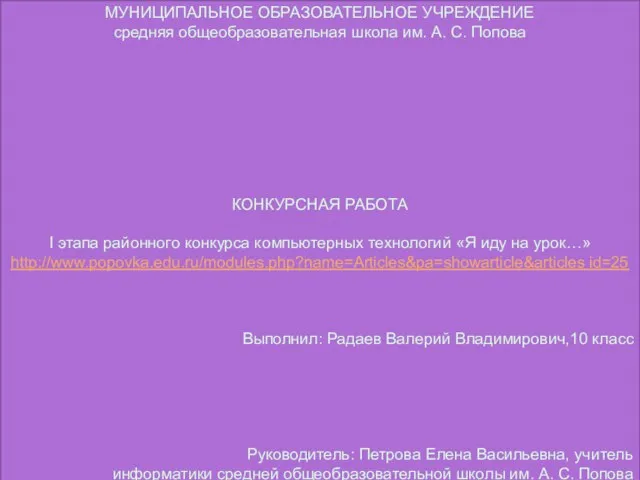 МУНИЦИПАЛЬНОЕ ОБРАЗОВАТЕЛЬНОЕ УЧРЕЖДЕНИЕ средняя общеобразовательная школа им. А. С. Попова КОНКУРСНАЯ РАБОТА I этапа районн
МУНИЦИПАЛЬНОЕ ОБРАЗОВАТЕЛЬНОЕ УЧРЕЖДЕНИЕ средняя общеобразовательная школа им. А. С. Попова КОНКУРСНАЯ РАБОТА I этапа районн Урок физики8 класс
Урок физики8 класс Социально-психологическая служба образования ГМО педагогов-психологов Заседание № 4 «Совершенствование системы профилактичес
Социально-психологическая служба образования ГМО педагогов-психологов Заседание № 4 «Совершенствование системы профилактичес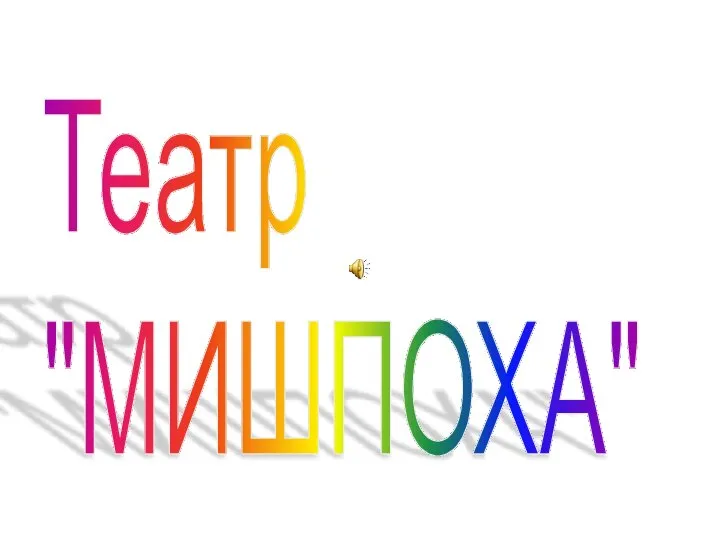 Театр Мишпоха
Театр Мишпоха Индивидуальное задание по математике
Индивидуальное задание по математике На ней события печать Моя семейная реликвия - Владимирская икона Божей Матери
На ней события печать Моя семейная реликвия - Владимирская икона Божей Матери Свечникова В.В. правоведение тема 3 презентация
Свечникова В.В. правоведение тема 3 презентация Трудом своим велик и славен человек
Трудом своим велик и славен человек We can traditionally group words to organize
We can traditionally group words to organize Председатель Совета директоров Группы компаний «Градиент Альфа» Павел Гагарин
Председатель Совета директоров Группы компаний «Градиент Альфа» Павел Гагарин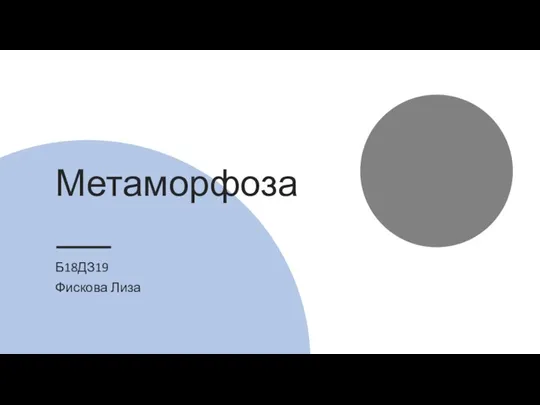 Ритм-игра Метаморфоза
Ритм-игра Метаморфоза Бронебойные подкалиберные снаряды
Бронебойные подкалиберные снаряды Химическое оружие
Химическое оружие Моделирование ситуаций
Моделирование ситуаций Болонский процесс: история и значение для России
Болонский процесс: история и значение для России Суп, салат, пюре, котлеты Подают всегда в … По моей тарелке лодочка плывёт. Лодочку с едою отправляю в рот. Тарелке Ложка. - презентация
Суп, салат, пюре, котлеты Подают всегда в … По моей тарелке лодочка плывёт. Лодочку с едою отправляю в рот. Тарелке Ложка. - презентация Совершенствование управления конкурентоспособностью предприятия
Совершенствование управления конкурентоспособностью предприятия Презентация на тему Цветаева Марина Ивановна
Презентация на тему Цветаева Марина Ивановна  Презентация по химии
Презентация по химии Титаниум-Космик. Инвестиционная программа
Титаниум-Космик. Инвестиционная программа Ориентализм в творчестве Л. Бакста
Ориентализм в творчестве Л. Бакста Челси-Лестер
Челси-Лестер Меню Ланч тайм
Меню Ланч тайм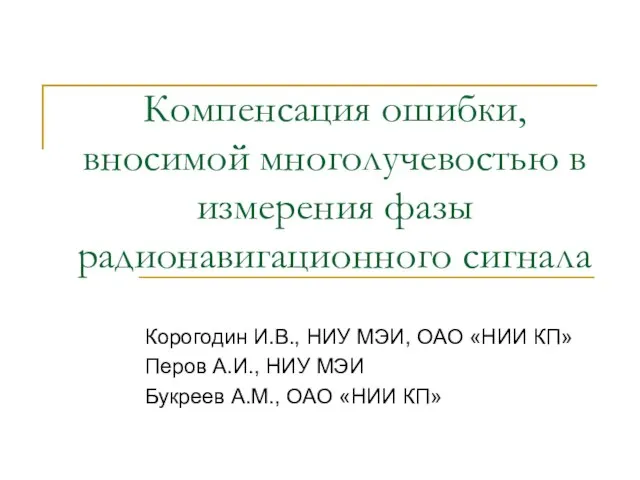 Компенсация ошибки, вносимой многолучевостью в измерения фазы радионавигационного сигнала
Компенсация ошибки, вносимой многолучевостью в измерения фазы радионавигационного сигнала Буду жить под защитой Твоих
Буду жить под защитой Твоих Навстречу звёздам
Навстречу звёздам